


Per eseguire questo lavoro abbiamo usato PSPX2.
Esiste anche una versione realizzata con PSP7 che puoi trovare a questo link:
Ombra inclinata - PSP7
Materiale occorrente:
|
Font Cooper Black (per l'uso vedi Malizia 07>Utilizzare i fonts) |
|
|
Immagine Coniglio |
Porta con te il segnaposto.
Ti aiuterÓ a seguire meglio il tutorial.
![]()
Script da Dynamic Drive
Vai su File>Nuova e apri una Nuova immagine Dimensioni 450 x 200,
Sfondo raster, Colore Trasparente:

Clicca sullo strumento Testo ![]() .
.
Nella barra delle Opzioni (se non la vedi premi F4) imposta come segue:
![]()
Nella finestra Materiali (se non la vedi premi F6) imposta un colore pieno nella casella
ProprietÓ primo piano seguendo questi passaggi:
- clicca sulla casella (1)
- si apre la finestra ProprietÓ materiali (2)
- scegli Colore (3) e imposta quello che sarÓ
il colore del bordo:
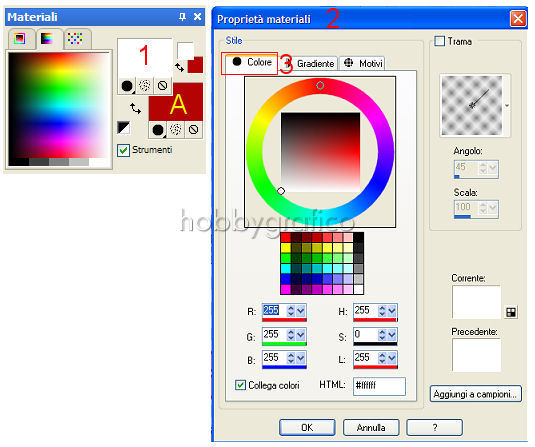
Clicca ora sulla casella ProprietÓ sfondo (A) e ripeti gli stessi passaggi per impostare il
colore pieno che sarÓ il colore del testo.
La finestra materiali sarÓ cosý impostata:
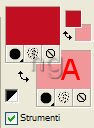
(vedi il tutorial Impostare un colore pieno)
Clicca sulla Tela, nella finestra Immissione testo digita il testo e clicca
su Applica.
Vai su Selezioni>Deseleziona.
Premi F8 per far aprire la finestra Livello.
Apri l'immagine Coniglio, vai su Modifica>Copia poi clicca sulla Tela
e vai su Modifica>Incolla come nuovo livello.
Digita M per attivare lo strumento Sposta:
![]()
Posizionati sul Coniglio e, quando compare il simbolo dello strumento, tieni premuto
il tasto sinistro del mouse e spostalo a sinistra.
Posizionati sul testo e, sempre usando lo strumento Sposta, posizionalo
accanto al Coniglio:

Vai su Livelli>Unisci>Unisci visibile.
Vai su Livelli>Duplica.
Clicca su questo livello con il tasto destro del mouse, dal men¨ a tendina
che si apre scegli Rinomina, e rinominalo Livello2.
Disattiva il livello Uniti (clicca sul simbolo dell'occhio) mantenendo attivo il Livello2:
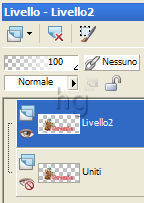
Clicca con il tasto sinistro sulla freccia evidenziata e, dal men¨ a tendina che
si apre, scegli Indebolisci:

L'immagine apparirÓ nera:

Diminuisci a 30 il valore OpacitÓ livello:
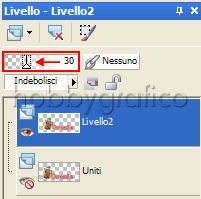
e il colore diminuirÓ di intensitÓ:

Ora vai su Effetti>Effetti geometrici>Inclina e imposta come segue:
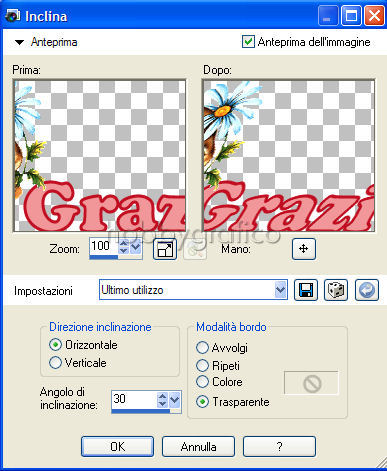
L'ombra grigia si inclinerÓ.
Riattiva e seleziona il livello Uniti:

Vai su Livelli>Disponi>Sposta su:

E' visibile l'immagine con l'ombra sfalsata.
Con lo strumento Sposta muovi l'ombra in modo che si posizioni
correttamente dietro l'immagine:

Vai su Livelli>Unisci>Unisci visibile.
Digita R per attivare lo strumento Taglierina.
Nella barra delle Opzioni clicca su Blocca area di ritaglio su>Livello opaco (1)
poi su Applica (2):
![]()
Vai su Livelli>Unisci tutto (appiattisci) per mettere uno sfondo bianco al lavoro.
Premi F12, nella finestra Salva con nome nomina il file e scegli
il formato jpg.

Se incontri dei problemi puoi scrivere a